| 下の図はエクセルのブックとワークシートの定義です。 エクセル97では1枚のワークシートに最高256列×65,536行のデータを格納できます。 さらに、一つのブックに対して規定値で255枚のワークシートが作成可能。 最大作成可能ワークシートはパソコンに搭載されたメモリ容量に左右されるようです。 |
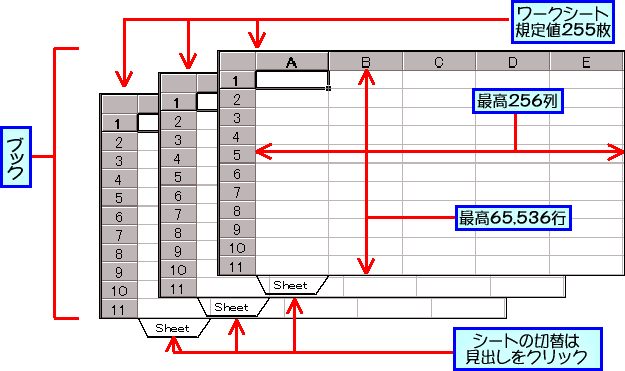
画面の構成要素についての簡単な説明
ワークシートとセル
エクセルの基本となる画面は先にも説明した通り、「ワークシート」と呼ばれるものです。
これは1枚の集計用紙のようなもので、縦横に並んだマス目からできています。
このマス目を「セル」といいます。セルの縦の並びを「列」、横の並びを「行」といいます。
「行」や「列」は、挿入、削除、高さや幅の変更などができます。
画面へのデータ入力は、すべてそれぞれのセルに対して行います。
ワークシートとブック
エクセルでは「ブック」と呼ばれる単位で一連の作業をします。
ブックには複数のワークシートをまとめておくことができます。
集計用紙のバインダーだと思うとわかりやすいです。
作成したブックは一つのファイルとして保存されます。
エクセルを起動した状態では標準で3枚のワークシートが入ったブックが開きます。
このワークシートの数は増やしたり、減らしたりもできます。
それでは、画面の細部を説明していきましょう
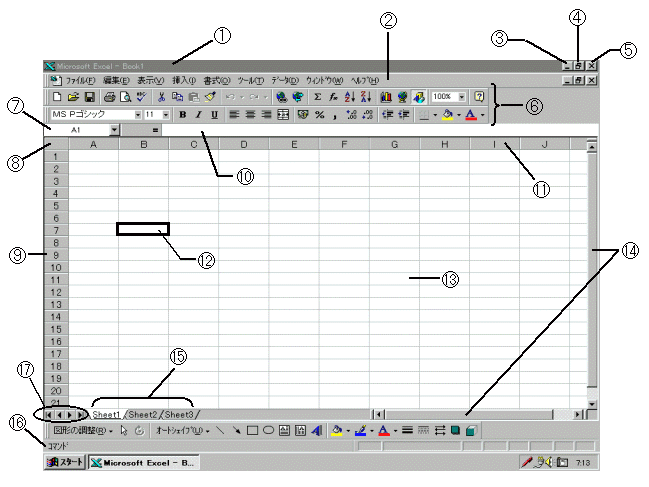
| 番号 | 名称 | 説明 |
| 1 | タイトルバー | アプリケーション名とファイル名などが表示されます |
| 2 | メニューバー | エクセルの操作で使用するメニュー名が表示されます |
| 3 | 最小化ボタン | ウィンドウを一時的に非表示にし、タスクバー上に配置します |
| 4 | 元のサイズに戻すボタン | ウィンドウを元のサイズに戻します |
| 5 | 閉じるボタン | ウィンドウを閉じます |
| 6 | ツールバー | よく使用するコマンドを割り当てたボタン。シングルクリックで操作を実行 |
| 7 | 名前ボックス | アクティブセルの位置を示します |
| 8 | 全セル選択ボタン | アクティブシートの全セルを選択範囲にします |
| 9 | 行番号 | ワークシートの各行の番号を表示します |
| 10 | 数式バー | アクティブセルに入力されているデータを表示します |
| 11 | 列番号 | ワークシートの各列の番号を表示します |
| 12 | アクティブセル | 操作の対象となっているセル。周りより太い線で囲まれています |
| 13 | セル | ワークシートの基本単位で、この中にデータを入力します |
| 14 | スクロールバー | 表示されているシートの現在見えてない部分を表示させます |
| 15 | シート見出し | ワークシート名を表示。クリックするとそのシートがアクティブになります |
| 16 | ステータスバー | 選択されたコマンドや実行中の操作に関する説明等が表示されます |
| 17 | 見出しスクロールボタン | シート見出しをスクロールさせることができます |